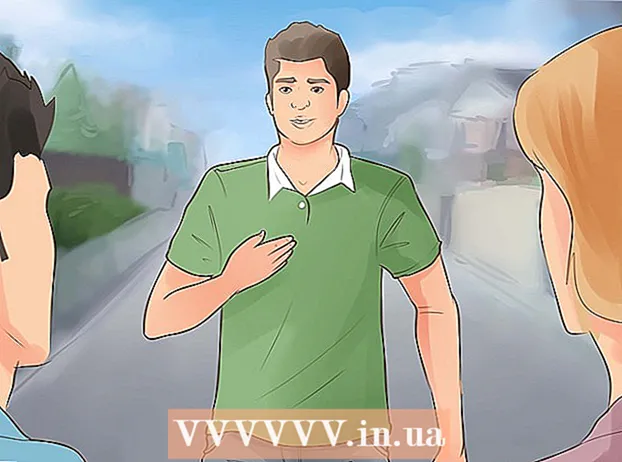מְחַבֵּר:
Mark Sanchez
תאריך הבריאה:
7 יָנוּאָר 2021
תאריך עדכון:
1 יולי 2024

תוֹכֶן
מאמר זה יראה לך כיצד לסרוק מסמך ב- Mac שלך באמצעות סורק מחובר או התקן רב תכליתי (MFP). כאשר אתה מחבר את הסורק או ה- MFP למחשב ומתקין את התוכנה הנדרשת, תוכל לסרוק את המסמך ולאחר מכן להשתמש ב- Viewer כדי לשמור את המסמך הסרוק בכונן הקשיח.
צעדים
חלק 1 מתוך 2: כיצד לחבר סורק
 1 חבר סורק או MFP. ברוב המקרים ניתן לעשות זאת באמצעות כבל USB המתחבר ליציאת הסורק / MFP ולחלקו האחורי או צידו של המחשב.
1 חבר סורק או MFP. ברוב המקרים ניתן לעשות זאת באמצעות כבל USB המתחבר ליציאת הסורק / MFP ולחלקו האחורי או צידו של המחשב. - תוכל גם להשתמש בסורק / MFP עם מודול אלחוטי.
- אם הסורק מחובר למחשב באופן אלחוטי, הגדר את הסורק. וודא שהוא מחובר לאותה רשת אלחוטית כמו המחשב שלך.
 2 פתח את תפריט Apple
2 פתח את תפריט Apple  . לחץ על הלוגו של Apple בפינה השמאלית העליונה של המסך.
. לחץ על הלוגו של Apple בפינה השמאלית העליונה של המסך.  3 לחץ על הגדרות מערכת. אפשרות זו נמצאת בתפריט. חלון העדפות המערכת ייפתח.
3 לחץ על הגדרות מערכת. אפשרות זו נמצאת בתפריט. חלון העדפות המערכת ייפתח.  4 פתח את התפריט נוף. הוא נמצא בחלק העליון של המסך.
4 פתח את התפריט נוף. הוא נמצא בחלק העליון של המסך.  5 לחץ על הדפס וסרוק. אפשרות זו נמצאת בתפריט. ייפתח חלון מוקפץ.
5 לחץ על הדפס וסרוק. אפשרות זו נמצאת בתפריט. ייפתח חלון מוקפץ.  6 לחץ על +. זה בצד השמאלי התחתון של החלון. תפתח רשימה של מדפסות וסורקים זמינים.
6 לחץ על +. זה בצד השמאלי התחתון של החלון. תפתח רשימה של מדפסות וסורקים זמינים.  7 בחר את הסורק שלך. לחץ על שמו ברשימה.
7 בחר את הסורק שלך. לחץ על שמו ברשימה.  8 עקוב אחר ההוראות שעל המסך אם תתבקש להגדיר את הסורק שלך.
8 עקוב אחר ההוראות שעל המסך אם תתבקש להגדיר את הסורק שלך. 9 עדכן את תוכנת הסורק (במידת הצורך). לאחר הגדרת הסורק, בדוק את התוכנה שלו כדי לוודא שהוא אינו זקוק לעדכון:
9 עדכן את תוכנת הסורק (במידת הצורך). לאחר הגדרת הסורק, בדוק את התוכנה שלו כדי לוודא שהוא אינו זקוק לעדכון: - macOS Mojave ואילך - פתח את תפריט Apple
 ולחץ על עדכון תוכנה> עדכן הכל.
ולחץ על עדכון תוכנה> עדכן הכל. - macOS High Sierra ומעלה - פתח את תפריט Apple
 , לחץ על App Store, עבור לכרטיסייה עדכונים ולחץ על עדכן הכל (אם קיים).
, לחץ על App Store, עבור לכרטיסייה עדכונים ולחץ על עדכן הכל (אם קיים).
- macOS Mojave ואילך - פתח את תפריט Apple
חלק 2 מתוך 2: כיצד לסרוק מסמך
 1 הנח את המסמך שלך בסורק. במקרה זה, הטקסט של המסמך צריך להיות מופנה כלפי מטה.
1 הנח את המסמך שלך בסורק. במקרה זה, הטקסט של המסמך צריך להיות מופנה כלפי מטה.  2 פתח זרקור
2 פתח זרקור  . לחץ על סמל זכוכית המגדלת בפינה השמאלית העליונה של המסך.
. לחץ על סמל זכוכית המגדלת בפינה השמאלית העליונה של המסך.  3 פתח תצוגה מקדימה. להיכנס צפייה בתיבת הטקסט Spotlight ולאחר מכן לחץ פעמיים על תצוגה בתוצאות החיפוש.
3 פתח תצוגה מקדימה. להיכנס צפייה בתיבת הטקסט Spotlight ולאחר מכן לחץ פעמיים על תצוגה בתוצאות החיפוש.  4 לחץ על קוֹבֶץ. תפריט זה נמצא בפינה השמאלית העליונה של המסך.
4 לחץ על קוֹבֶץ. תפריט זה נמצא בפינה השמאלית העליונה של המסך.  5 בבקשה תבחר ייבוא מהסורק. אפשרות זו נמצאת בתפריט. תפריט חדש ייפתח.
5 בבקשה תבחר ייבוא מהסורק. אפשרות זו נמצאת בתפריט. תפריט חדש ייפתח.  6 לחץ על הפעל התקני רשת. אפשרות זו נמצאת בתפריט החדש.
6 לחץ על הפעל התקני רשת. אפשרות זו נמצאת בתפריט החדש.  7 בחר את הסורק שלך. כאשר Viewer מוצא סורקי רשת, בצע את הפעולות הבאות:
7 בחר את הסורק שלך. כאשר Viewer מוצא סורקי רשת, בצע את הפעולות הבאות: - לחץ על "קובץ".
- בחר יבוא מסורק.
- לחץ על שם הסורק.
 8 לחץ על קוֹבֶץ > ייצא ל- PDF. חלון "שמור בשם" ייפתח.
8 לחץ על קוֹבֶץ > ייצא ל- PDF. חלון "שמור בשם" ייפתח.  9 הזן את שמך. בתיבת הטקסט שם, הזן שם עבור מסמך ה- PDF הסרוק.
9 הזן את שמך. בתיבת הטקסט שם, הזן שם עבור מסמך ה- PDF הסרוק.  10 בחר תיקייה לשמירה. לחץ על "איפה" ובחר את התיקיה הרצויה מהתפריט.
10 בחר תיקייה לשמירה. לחץ על "איפה" ובחר את התיקיה הרצויה מהתפריט.  11 לחץ על להציל. לחצן זה נמצא בתחתית החלון. המסמך הסרוק יישמר בפורמט PDF בתיקייה שצוינה.
11 לחץ על להציל. לחצן זה נמצא בתחתית החלון. המסמך הסרוק יישמר בפורמט PDF בתיקייה שצוינה.
טיפים
- אם אתה משתמש בסורק אלחוטי והוא אינו פועל, בדוק אם הוא מחובר לרשת אלחוטית.
אזהרות
- חלק מדיסקי ההתקנה מיושנים ועלולים לגרום לבעיות ב- Mac שלך.